很多安裝有Windows操作系統的計算機都有一個休眠功能(少部分用戶已經將休眠選項刪除),若是長時間使用休眠,就會產生休眠文件 hiberfil.sys ,該文件會占用大量的系統空間,如果不需要使用休眠功能的用戶,可以刪除這個文件,那Win10系統如何刪除hiberfil.sys休眠文件呢?
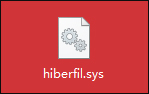
如何刪除hiberfil.sys休眠文件?
1、首先要找到休眠文件hiberfil.sys(C盤根目錄),可以在“查看”中勾選“隱藏受保護的系統文件”查看這個文件。
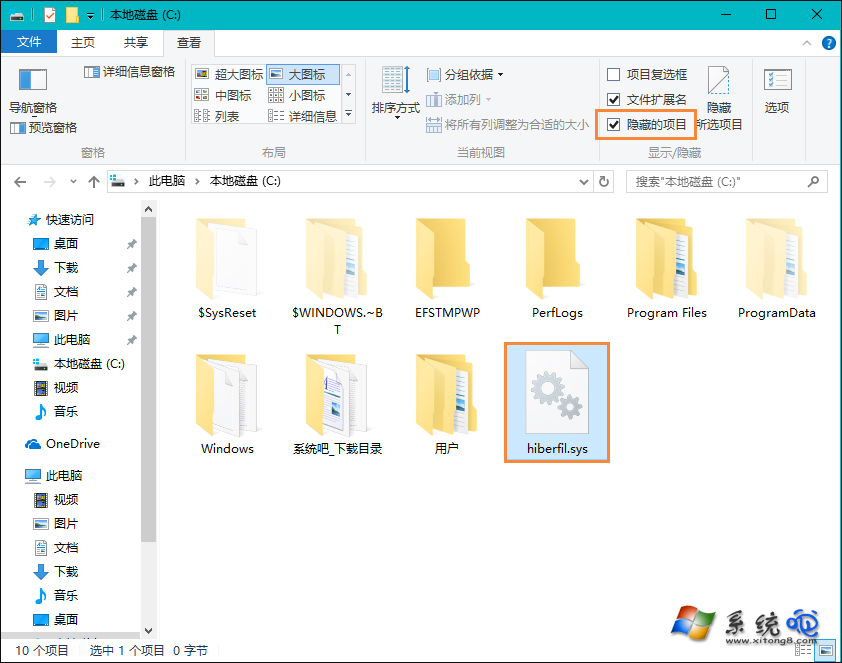
2、然後使用命令行工具,徹底關閉Windows的休眠功能,並且刪除這個體積超大的文件。打開系統開始菜單中的運行(可以按下快捷鍵Win+R),然後輸入cmd,並按下回車鍵確定。
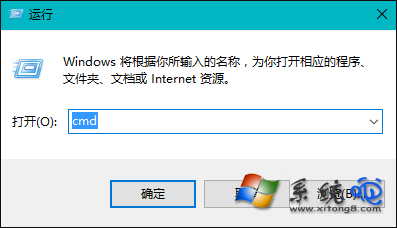
3、進入命令行界面,輸入 powercfg -h off ,即可關閉休眠功能(輸入powercfg -h on 為開啟休眠功能)同時berfil.sys 文件也會自動刪除。
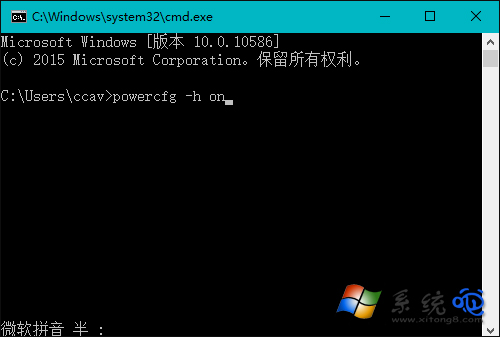
如果以上方法沒有用(錯誤如下圖),那就以管理員的身份運行,如何使用管理員的身份運行cmd?
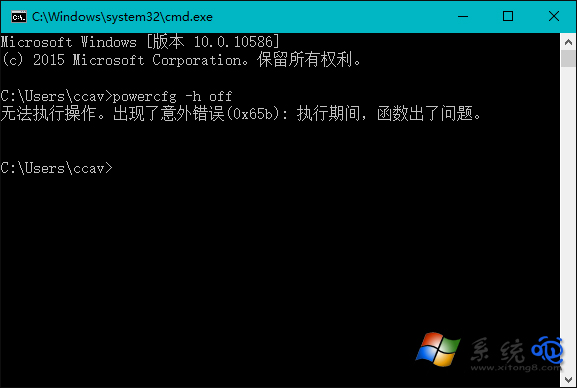
(1)、在Cortana中搜索 cmd 。
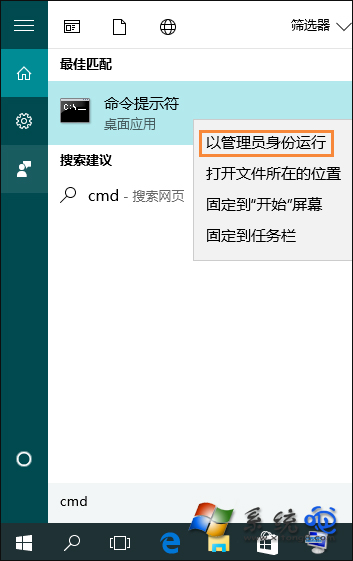
(2)、在搜索結果中右擊命令提示符,點擊“以管理員身份運行”。然後執行第3步驟的命令,即可成功刪除Windows系統休眠文件hiberfil.sys。
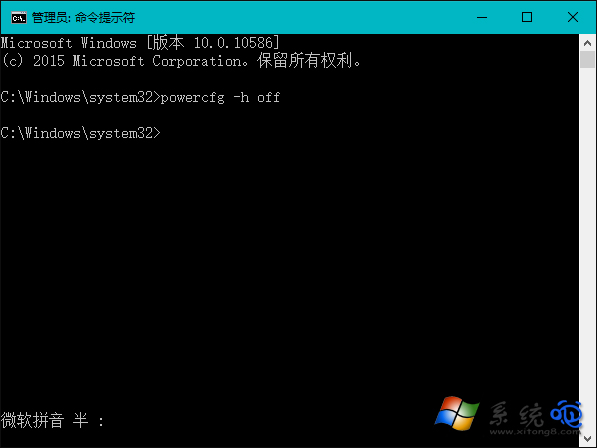
以上便是Win10系統刪除hiberfil.sys休眠文件的方法,可能有些用戶會說自家的計算機高配,無需擔心,但筆者還是要告訴用戶,hiberfil.sys 體積非常大,適當減輕計算機的負擔。